LP(ランディングページ)URLの決め方!サブドメイン・サブディレクトリどっち?
本記事の内容は、
・LP(ランディングページ)のドメインはどう決めればいいの?
・サブドメイン、サブディレクトリって何?
・どうやってURLを作るの?
こういった疑問やお悩みにお答えします。
本記事のテーマ
LP(ランディングページ)URLの決め方!サブドメイン・サブディレクトリとは?どっちがいい?
LP(ランディングページ)のURLの決め方!サブドメイン・サブディレクトリどっち?

結論から言いますと、LP(ランディングページ)のURLはサブディレクトリで運用をするのがおすすめです。
サブドメインとは
本サイトのドメインは、「oceandesign-web.com」となっております。
例えば、ここから更にサービスを発展させてショッピング系のビジネスを展開し、新たにサイトを作るとします。その場合、「shopping.oceandesign-web.com」となるかもしれません。これがサブドメインです。
つまり、ドメイン(oceandesign-web.com)の前に任意の名前を付けて生成したものが、「サブドメイン」になります。
サブディレクトリとは
この記事は、このサイト(oceandesign-web.com)の配下に位置しています。
「oceandesign-web.com/〇〇」これがサブディレクトリです。
つまり、ドメイン(oceandesign-web.com)の後ろに任意の名前を付けて生成したものが、「サブディレクトリ」になります。
サブドメイン、サブディレクトリの使い分け方
サブドメイン
先程の例でも上げた様に、同じ会社だけど別のサービスを展開するなど内容がガラッと変わる様なパターンのときに使用するというのが良いです。
サブドメイン自体がメインのドメインとは別物として判断されるため、メインサイトのSEO評価を受け継ぐ可能性が低くなります。
サブディレクトリ
先程の例でも上げた様に、自社サイト内にコンテンツ記事を展開していく場合など、サイト内の管轄に収めたい時は、サブディレクトリを使用するのが良いです。
サブディレクトリの場合は、メインのドメイン直下にあるため、SEO評価を受け継いでいます。
サブドメインの作り方
こちらに関しては、それぞれのレンタルサーバーによって異なるため、いくつかのレンタルサーバーでの設定方法をご紹介させて頂きます。
エックスサーバー
サブドメイン設定|レンタルサーバー【エックスサーバー】
https://www.xserver.ne.jp/manual/man_domain_subdomain_setting.php
さくらレンタルサーバー
【サブドメイン設定】さくらインターネットのサブドメインを利用
https://help.sakura.ad.jp/206206511/
LOLIPOP!レンタルサーバー
独自ドメインのサブドメイン設定
https://lolipop.jp/manual/user/doku-subsett/
お名前.com
初めてのサーバーガイド|独自ドメインからサブドメインを設定する
https://www.onamae-server.com/server-guide/setup/guide-domain-subdomain/
サブディレクトリの作り方
こちらは、2パターンあります。
①WordPressをインストールする方法
②FTPソフトを使って、直接ファイルをURL直下に設置する方法
詳しく説明していきます。
①WordPressをインストールする方法
エックスサーバーを例に解説致します。
まずは、エックスサーバー管理画面の下方にある『WordPress簡単インストール』を選択します。↓
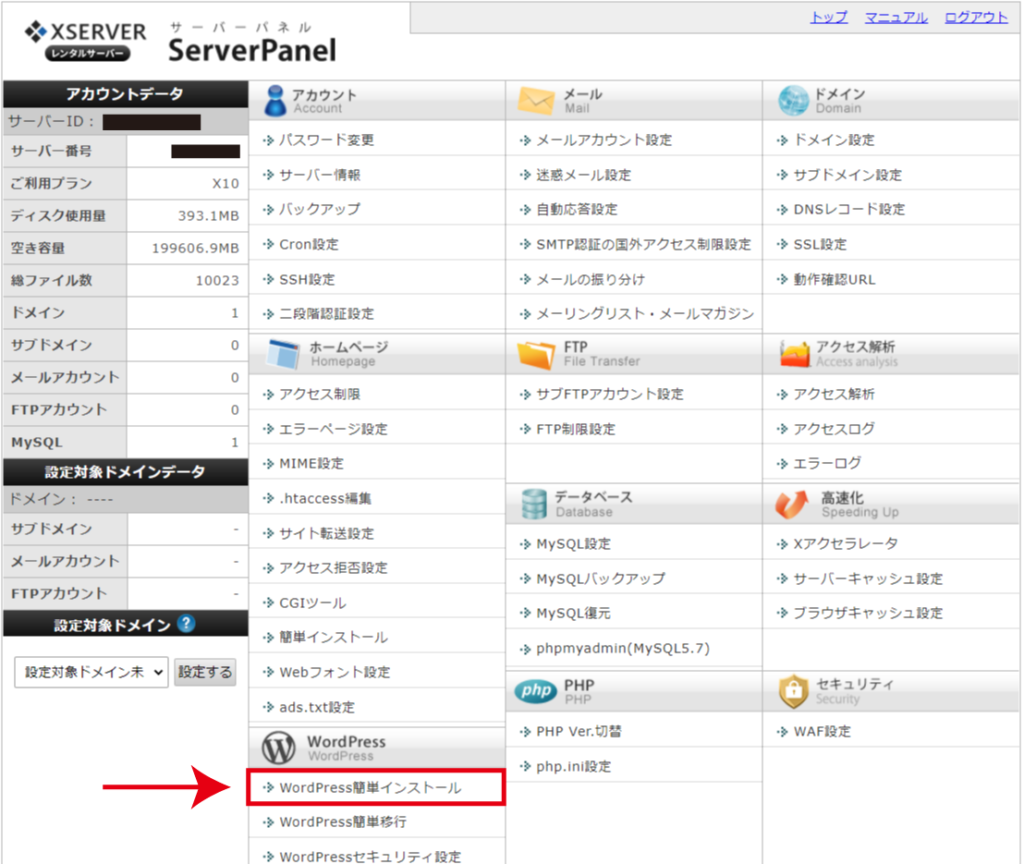
※画像クリックで大きく出来ます。
該当のドメインを選択します。↓
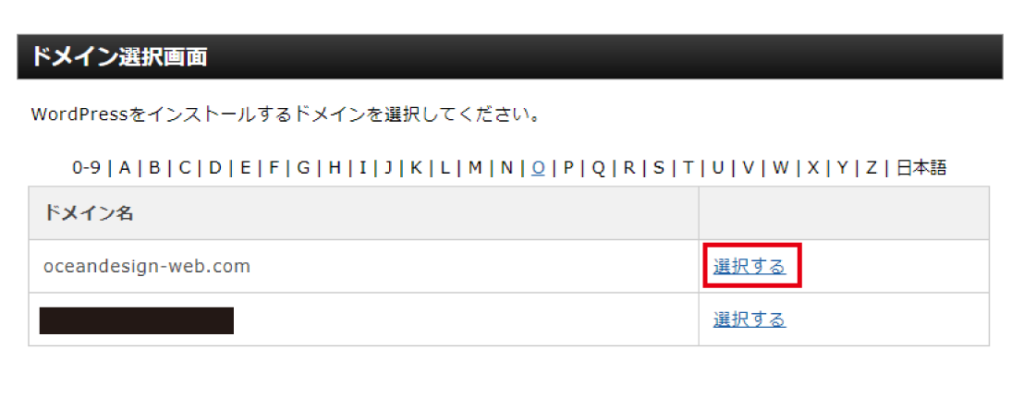
『WordPressインストール』を選択します。↓
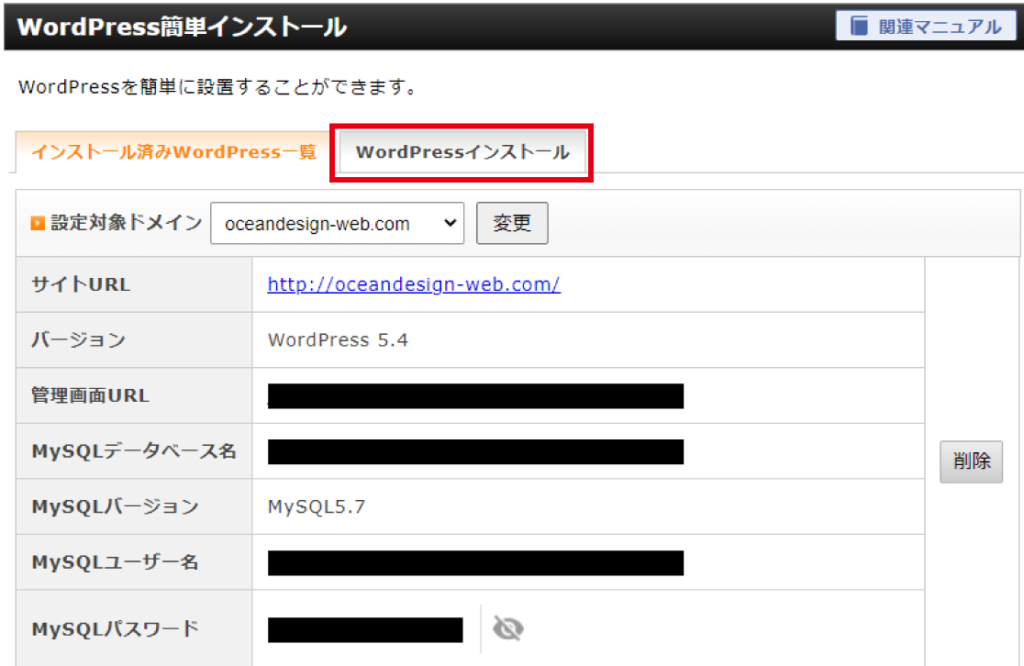
必要項目を記入していきます。↓
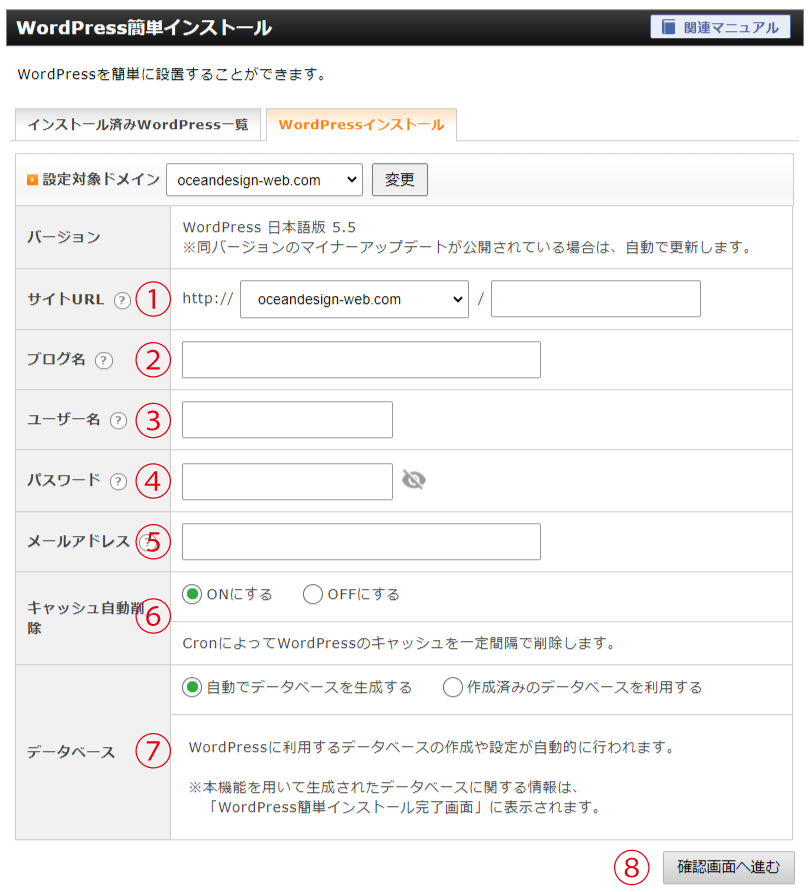
①サイトURLでドメインを選択し、その後に任意のサブディレクトリ名を記入します。
ここの 「/ (スラッシュ)」より下の部分が、サブディレクトリになります。
②ブログ名を任意に記入します。
③ユーザー名を任意に記入します。(WordPressログイン時に使用)
④パスワードを任意に記入します。(WordPressログイン時に使用)
⑤メールアドレスを任意に記入します。
⑥キャッシュ自動削除を「ONにする」を選択します。
⑦「自動でデータベースを生成する」を選択します。
⑧すべて記入選択し終えたら、「確認画面へ進む」を選択します。
入力内容に間違いが無ければ、「インストールする」を選択します。↓
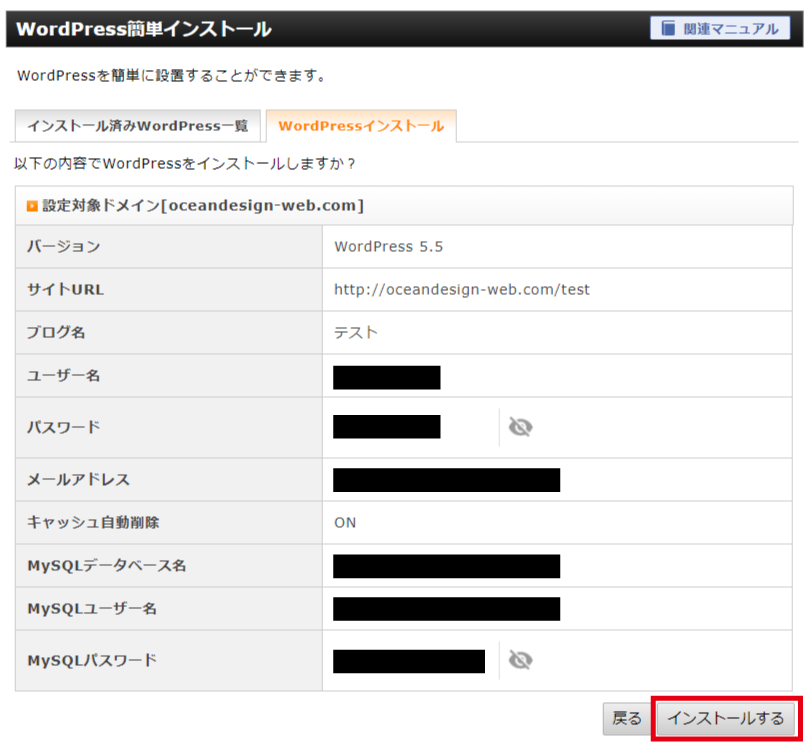
これでインストールが完了です。
そしたら、「インストール済みWordPress一覧」を選択します。
サブディレクトリが追加されたのを確認し、管理画面URLを選択します。↓
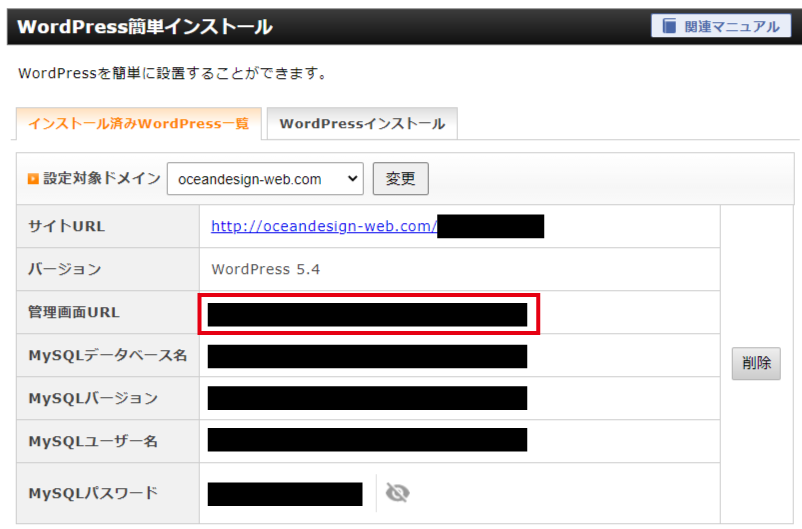
先程、記入したユーザー名(またはメールアドレス)とパスワードを使って、ログインします。
WordPressの管理画面に行ったら、左サイドバーのメニューから「設定」→「一般」を選択します。↓
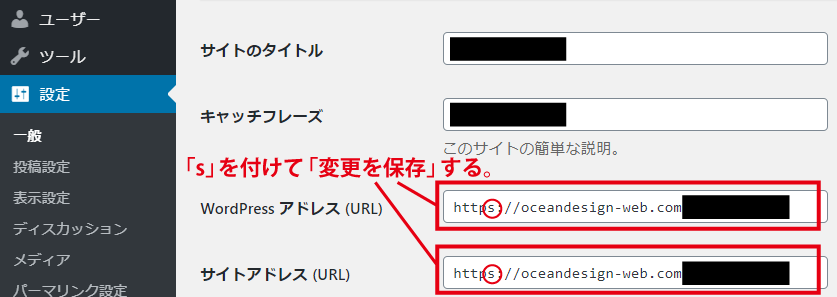
「WordPressアドレス(URL)」と「サイトアドレス(URL)」の2つのURLのhttpの後ろに小文字の「s」を付けます。「変更を保存」をクリックします。これで、「SSL化(https化)」の完了です。
※因みにこれをしないと、httpでサイトを開いた際に、警告表示が出ます。
以上が、WordPressをインストールする方法でのサブディレクトリ作成になります。
②FTPソフトを使って、直接ファイルをURL直下に設置する方法
まずFTPソフトというのは、ローカルデータ(パソコン上のデータ)とインターネットを繋ぐ架け橋的な存在です。
例えば、ローカルデータをインターネットに公開したい場合や、逆にインターネット(サイト等)のデータをローカルにダウンロードしたい場合に使用します。
「FFFTP」のダウンロードはこちらになります↓ (対応環境により、32bitか64bitを選択)
「FFFTP」定番FTPクライアントソフト-窓の杜 https://forest.watch.impress.co.jp/library/software/ffftp/
こちらのソフトを使うことで、例えばLP(ランディングページ)のデータが入ったフォルダをサーバー上(インターネット上)にあげることができます。
FFFTPの導入初期では、「新規ホスト」からこれから接続したいサーバーの設定をします。これをしないとサーバーに繋がりません。
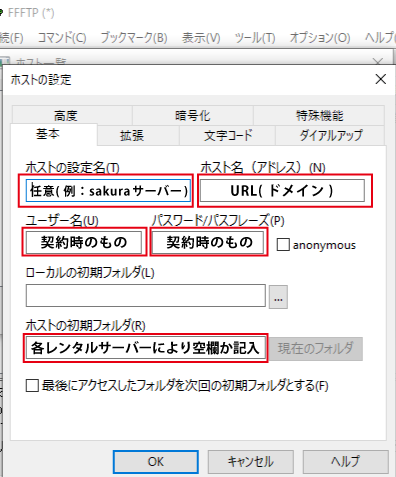
・ホストの設定名は、任意のもので大丈夫です。(例:sakuraサーバー)
・ホスト名(アドレス)は、接続したいサーバーのドメイン名(このサイトで言う、oceandesign-web.com)を入力します。
・ユーザー名とパスワードは、サーバー契約時に送られてきたメールに記載されているものを使用します。
・ホストの初期フォルダは、各レンタルサーバーにより空欄もしくは任意のものを記入します。
参考例)さくらレンタルサーバー契約時に送付される、メール内に記載されている契約サービスの接続情報

・FTPサーバ名が、「ホスト名」に該当します。
・ユーザー名が、「FTPアカウント」に該当します。
・サーバパスワードが、「パスワード」に該当します。
・FTP初期フォルダは、「ホストの初期フォルダ」に該当します。
※「ホストの初期フォルダ」は、各レンタルサーバーによって、空欄にしたりさくらレンタルサ―バーの様に記入する場合もあるため、各サーバー毎に調べる必要があります。
接続できたら、あとはサーバー上に上げたいフォルダをドラッグ&ドロップで入れると、フォルダ名と同じディレクトリ名でサブディレクトリが出来ます。
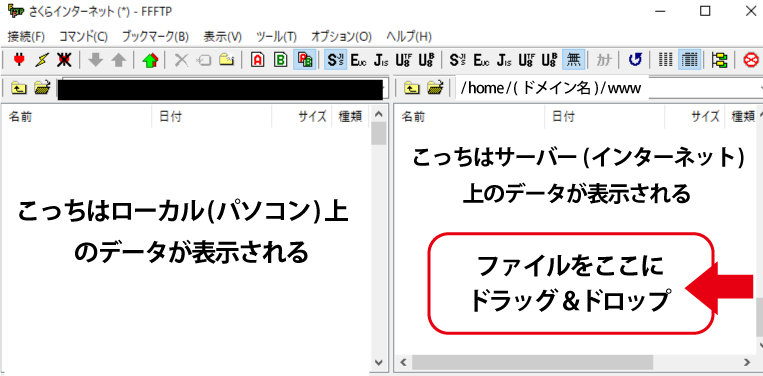
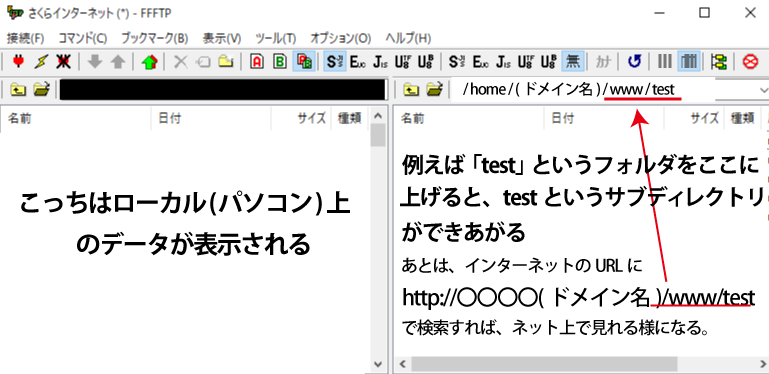
以上が、FTPソフトを使用する方法でのサブディレクトリ作成になります。
まとめ
今回の、LP(ランディングページ)URLの決め方まとめは以下になります。
・LP(ランディングページ)URLは、サブディレクトリで運用をするのがおすすめ
・サブドメインとは、ドメイン(oceandesign-web.com)の前に任意の名前を付けて生成したもの (例:shopping.oceandesign-web.com)
・サブディレクトリは、ドメイン(oceandesign-web.com)の後に任意の名前を付けて生成したもの (例:oceandesign-web.com/〇〇)
・サブドメインの作り方は、各レンタルサーバーによって方法が異なるが、コントロールパネル等の管理画面から簡単に作成が可能
・サブディレクトリの作り方は、下記の2パターン
①WordPressをインストールする方法
②FTPソフトを使って、直接ファイルをURL直下に設置する方法
以上が、今回のまとめになります。
こちらの記事を最後まで、ご覧いただきありがとうございました!
【この記事をチェックした人はこんな記事もチェックしています】
【2021年最新版】LP(ランディングページ)の おすすめ作成方法6選!【無料から有料まで】
【無料】LP(ランディングページ)をワードプレスのLightningで作成する方法を画像付きで解説!